微信怎么共享文件一起编辑 微信共享文档多人编辑教程
更新时间:2024-03-01 14:53:09作者:xtliu
微信作为一款广泛应用的社交软件,不仅可以方便地进行文字、语音和视频通话,还提供了许多实用的功能,其中微信共享文件一起编辑功能成为了大家在工作和学习中的重要辅助工具。通过微信共享文档多人编辑,我们可以方便地与他人共同编辑、讨论和修改同一份文件,大大提高了工作效率和团队协作能力。本文将为大家详细介绍微信共享文件一起编辑的操作方法和使用技巧,帮助大家更好地利用这一功能,提升工作和学习效果。
步骤如下:
1.手机打开微信, 搜索【腾讯文档】。点击它的小程序。
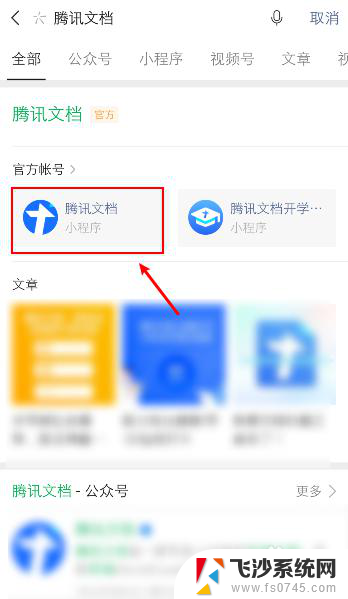
2.在腾讯文档页面,第一次使用。需要点击【开始使用】。

3.进入小程序后,点击右下角的“+”。
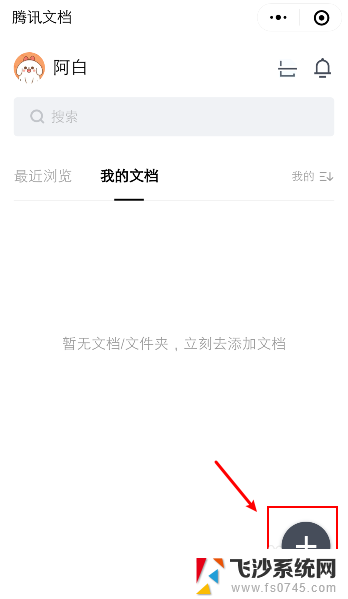
4.在新建页面,点击【在线文档】。
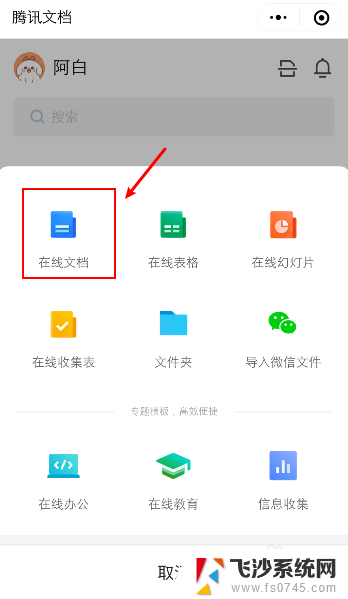
5.在文档页面,点击【空白】。
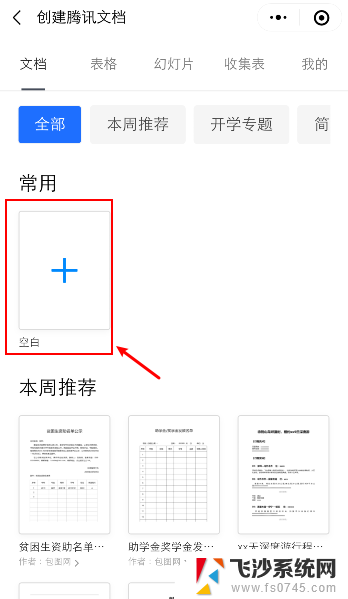
6.新建文档后,输入内容,再点击右上角的图标。
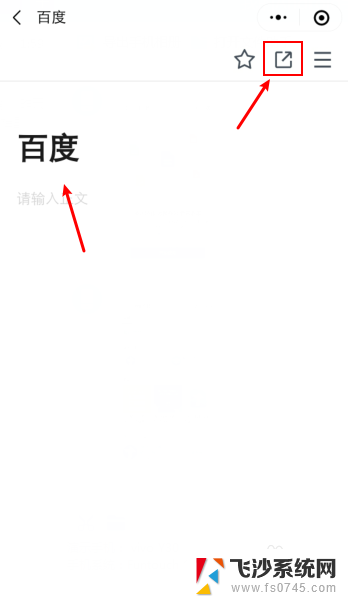
7.在分享页面,点击【所有人可编辑】。再点击“微信好友”。
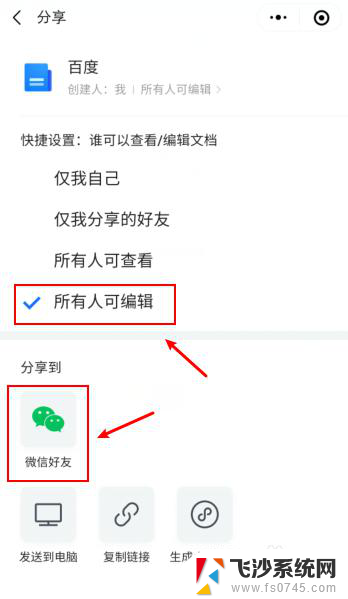
8.选择一名好友,再点击【发送】。
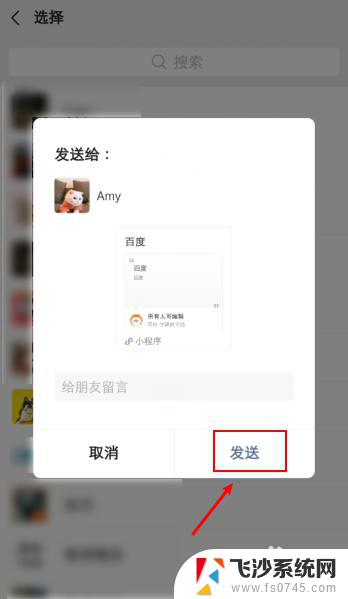
9.发送成功后,微信共享文档已经可以多人编辑了。
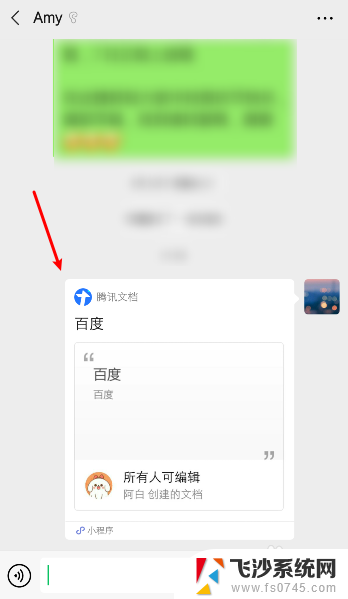
以上就是关于如何在微信中共享文件并进行协作编辑的全部内容,如果有任何疑问的用户可以参考以上小编提供的步骤进行操作,希望对大家有所帮助。
微信怎么共享文件一起编辑 微信共享文档多人编辑教程相关教程
-
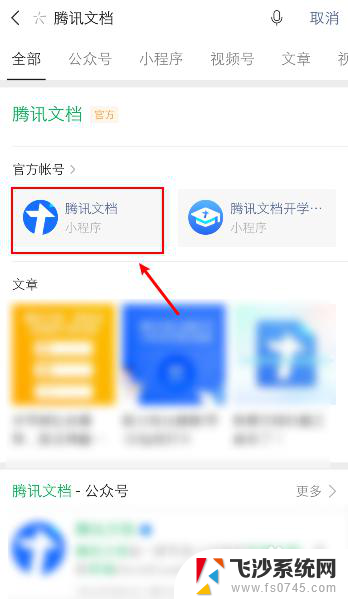 微信怎么共同编辑一个文件 微信共享文档多人编辑教程
微信怎么共同编辑一个文件 微信共享文档多人编辑教程2024-06-26
-
 微信发起在线编辑文档 微信在线编辑文档教程
微信发起在线编辑文档 微信在线编辑文档教程2024-08-28
-
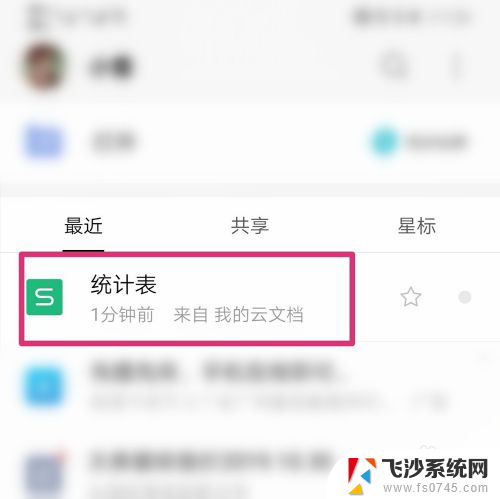 微信共享编辑excel文件 新版微信多人编辑Excel文件的操作方法
微信共享编辑excel文件 新版微信多人编辑Excel文件的操作方法2024-01-22
-
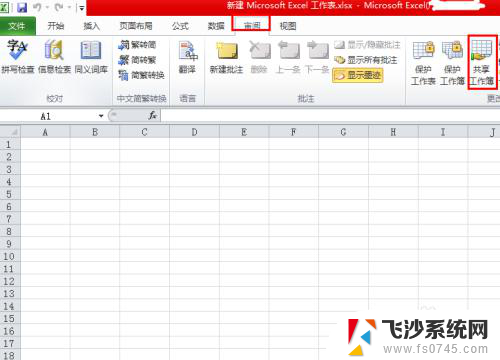 表格文件可以共享吗 多人同时编辑Excel共享文件
表格文件可以共享吗 多人同时编辑Excel共享文件2024-05-09
- wps如何多人共享可同时编辑 wps多人共享可同时编辑教程
- wps编辑完以后怎么分享 wps编辑后分享到微信怎么做
- wps怎么共享同时编辑 wps共享编辑功能怎么用
- 企业微信共享文件夹 企业微信如何共享文件
- excel如何共同编辑 Excel共享编辑权限设置
- 企业微信怎么发共享文档 企业微信如何在团队内共享文件
- 电脑怎么打印机连接打印机 电脑连接打印机的步骤详解
- excel汇总表怎么取分表数据 Excel 如何合并多个分表数据到总表
- 笔记本没有鼠标箭头怎么办 电脑鼠标箭头消失了怎么回事
- 笔记本连接wifi但是不能上网 笔记本连接无线网络但无法打开网页怎么办
- 戴尔截屏快捷键 戴尔笔记本电脑截图快捷键是什么
- word中如何合并单元格 word文档合并单元格教程
电脑教程推荐
- 1 word上方的横线怎么删除 word文档如何去掉顶部横线
- 2 workstation12 密钥 VMware12虚拟机激活教程
- 3 苹果12pro怎么连接无线耳机 iphone12耳机连接不上怎么办
- 4 windows压缩文件管理器 Windows 10资源管理器怎么压缩文件
- 5 微信怎么设置提醒不显示内容 如何在微信收到信息时不显示消息内容
- 6 电脑qq怎样删除聊天记录 电脑上QQ聊天记录删除方法
- 7 电脑wps无法卸载 wps office彻底卸载步骤
- 8 电脑按什么重启 快捷键让电脑重启的方法
- 9 电脑桌面横屏了,怎么切换回来 电脑显示屏从横屏切换为竖屏的方法
- 10 excel如何忽略错误 Excel如何忽略所有错误